Můžete Screenshot OnlyFans? Ano! Získejte 3 způsoby, jak si uchovat vzpomínky
Nezobrazuje se žádné upozornění na snímek obrazovky OnlyFans. Pokud jde o uživatele stolních počítačů, můžete kliknutím na tlačítko Stáhnout zdarma níže pořizovat snímky obrazovky a nahrávat na OnlyFans. Pokud jde o uživatele iOS/Android, fungují také výchozí metody snímání obrazovky.
100% Secure
100% Secure
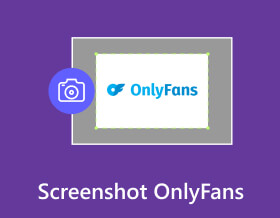
OnlyFans je platforma založená na předplatném, kterou mohou tvůrci nabízet speciální a exkluzivní obsah pouze pro fanoušky. Pokud jste uživatelem OnlyFans, můžete tento personalizovaný obsah vidět během předplatného. Pak přichází otázka, můžete udělat snímek OnlyFans? Dostanete ban, když to uděláte? A jak bezpečně pořídit snímek obrazovky na OnlyFans? Pokračujte ve čtení, abyste zde získali všechny odpovědi.
Seznam průvodců
Můžete snímek obrazovky na OnlyFans 3 způsoby, jak pořídit snímek obrazovky pouze pro fanoušky Nejčastější dotazy týkající se snímků obrazovky OnlyFansMůžete snímek obrazovky na OnlyFans
Odpověď je ano. OnlyFans nedetekuje ani neupozorňuje na snímky obrazovky na všech zařízeních. Platforma OnlyFans ani tvůrce neví, že pořizujete snímky obrazovky nebo nahráváte videa na obrazovce. Kvůli tomuto problému nedostanete ban na OnlyFans.
Pak přichází otázka, co se stane, když uděláte screenshot OnlyFans? Záleží. Je v pořádku, pokud pořizujete snímky obrazovky OnlyFans pro osobní a soukromé účely. Chcete si například vytvořit kopii svého oblíbeného tvůrce OnlyFans. Tyto snímky obrazovky OnlyFans byste však neměli prodávat ani je používat pro jiné komerční účely bez svolení tvůrce. Je to také porušení autorských práv, pokud tyto obrázky zachycené z OnlyFans zveřejníte na sociální platformě nebo pošlete ostatním.
Stručně řečeno, neexistuje žádné upozornění na snímek obrazovky OnlyFans (Ale Snapchat ano, buď opatrný.). Lidé nevědí, zda jste screenshotovali na OnlyFans.
3 způsoby, jak pořídit snímek obrazovky pouze fanouškům na vašem počítači a telefonu
Vzhledem k tomu, že můžete pořídit snímek obrazovky na OnlyFans, rychlý způsob, jak to udělat, je pomocí účinného nástroje. Tato část ukazuje skvělá řešení pro zachycení obsahu na obrazovce ve vysoké kvalitě. Toto je připomínka, abyste si obrázky ponechali pro své osobní použití a nesdíleli je s žádnou aplikací pro zasílání zpráv nebo sociální platformou.
1. Pořizujte snímky obrazovky OnlyFans pomocí AnyRec Screen Recorder
AnyRec Screen Recorder je odlehčený program, který nabízí funkci SnapShot pro pořízení snímku obrazovky na obrazovce. Uživatel k němu má přístup pomocí jednoduché klávesové zkratky a dokonce i během nahrávání. Můžete také nakonfigurovat nastavení pro formát obrázku na PNG, JPEG, BMP, GIF a TIFF, aniž byste snížili kvalitu. Použijte flexibilní funkci screenshotu s AnyRec Screen Recorder na Windows a Mac.

Nabídněte funkci SnapShot k pořízení snímku obrazovky OnlyFans na mobilu nebo počítači.
Uložte snímky obrazovky OnlyFans v libovolné oblasti s různými režimy snímání.
Poskytněte výkresy pro přidání textu, barvy a dalších prvků při pořizování snímků obrazovky.
Podpora posouvání okna pro pořízení rozšířenějšího snímku obrazovky pro OnlyFans.
100% Secure
100% Secure
Krok 1.Spusťte jej a po instalaci klikněte na tlačítko "SnapShot" v hlavním rozhraní. Váš kurzor bude zaměřovací kříž, pomocí kterého můžete vybrat otevřenou kartu nebo velikost obrazovky.
100% Secure
100% Secure
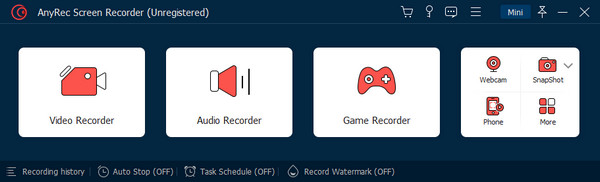
Krok 2.Jakmile uvolníte levé tlačítko myši, nástroj pořídí snímek. Upravte snímek obrazovky pomocí vestavěných kreslicích efektů. Kliknutím na tlačítko "Exportovat" uložíte zachycený snímek obrazovky OnlyFans ve formátu PNG.

Krok 3Pokud chcete uložit obrázek OnlyFans do formátu JPG, TIFF, BMP nebo GIF, můžete najít "Nastavení snímku obrazovky" v nabídce "Předvolby" pro další úpravy.
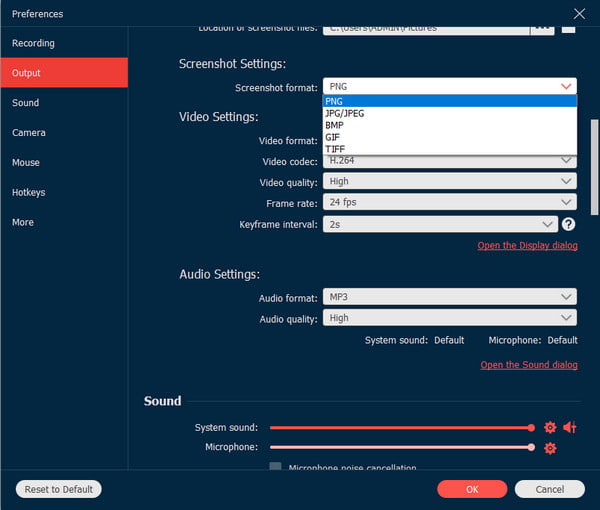
100% Secure
100% Secure
2. Použijte klávesové zkratky na Windows/Mac pro OnlyFans Screenshoting
Nejjednodušší způsob, jak zachytit fotografii OnlyFans, je použít výchozí snímek obrazovky v počítači. Existují nástroj pro vystřihování ve Windows a zástupce snímku obrazovky na Macu. Zde jsou nejlepší způsoby, jak využít snímání obrazovky ve Windows a macOS.
Pořizujte snímky obrazovky ve Windows 11/10/8/7
- Otevři Nástroj pro vystřihování nebo Snip & Sketch pro jakoukoli verzi Windows. Vyhledejte aplikaci na Start nabídku otevřete.
- Připravte médium, které chcete zachytit, a poté klepněte na Nový knoflík. Podržením a pohybem myši vyberte požadovanou oblast. Můžete si také vybrat jiný způsob z Režim Jídelní lístek.
- Alternativně poskytuje Windows 10 Herní bar, který je přístupný stisknutím Windows + G na vaší klávesnici. Klikněte na Zachyťte tlačítko, automaticky pořídí snímek celé obrazovky.
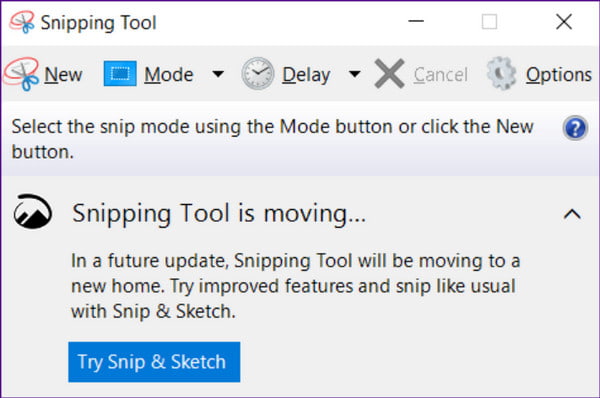
Pořizujte snímky na Macu
- Chcete-li pořídit snímek na celou obrazovku, stiskněte na klávesnici Cmd+Shift+3. Na obrazovce se objeví záblesk indikující výskyt akce.
- Mezitím můžete částečně pořídit snímek obrazovky OnlyFans současným stisknutím kláves Cmd+Shift+4.
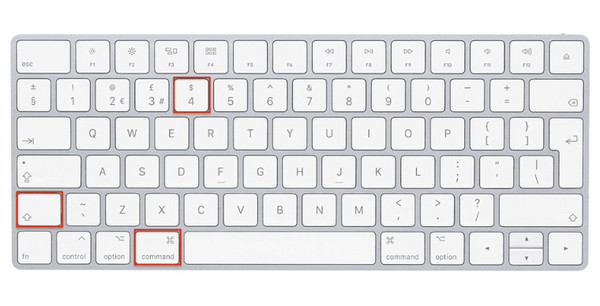
3. Screenshot Onlyfans s vestavěnými nástroji na Android/iPhone
Případně můžete k zachycení obsahu OnlyFans použít vestavěnou funkci screenshotu v telefonu. Podívejte se na řešení snímek obrazovky Android a iPhone níže.
Snímek obrazovky na Androidu
- Připravte si obsah v telefonu. Poté položte prsty na Snížit hlasitost a Napájení tlačítka.
- Stiskněte současně tlačítka a na obrazovce uvidíte záblesk. Když se náhled zobrazí vlevo dole, můžete pomocí widgetu vytvořit posouvací snímek obrazovky. Fotografie bude uložena do galerie telefonu.
- Pro další řešení můžete také přistupovat k funkci snímku obrazovky z Rychlý panel. Možná ji budete muset přidat do seznamu z Upravit nejprve menu.
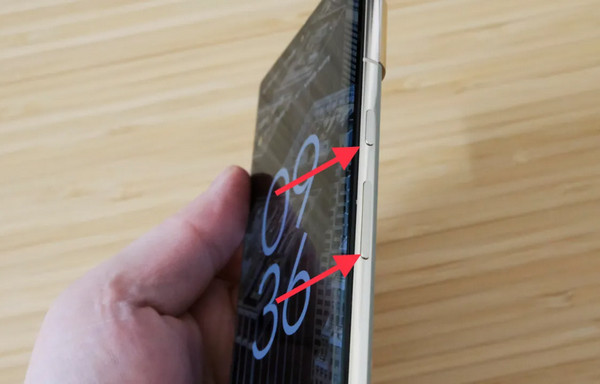
Snímek obrazovky na iPhone/iPad (včetně iOS 18)
- Pokud máte novější verzi iOS, musíte současně stisknout tlačítko Home a Side.
- Nejnovější verze, jako je iOS 11 a 13, vám umožňují pořídit snímek obrazovky dvojitým poklepáním na zadní stranu telefonu. Většinou však máte přístup k funkci screenshotu na ovládacím panelu.
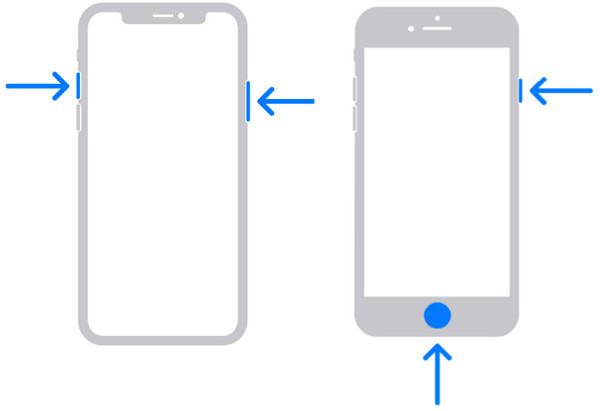
Nejčastější dotazy týkající se snímků obrazovky OnlyFans
-
1. Mohu si stáhnout obsah z OnlyFans?
Ano, tlačítko Stáhnout na webu vám umožní uložit video nebo fotografii. Na obsah však bude použit vodoznak, aby nedošlo k porušení vlastnictví. Pokud nechcete mít vodoznak, je nejlepší použít jiný způsob uložení obrázku nebo videa.
-
2. Dostanu ban po pořízení snímku obrazovky na webu OnlyFans?
Ne. Váš účet nebude při pořizování snímku obrazovky zablokován. Ale po redistribuci obsahu na jiné stránky vás to může vést k zakázanému účtu jako porušení něčího duševního vlastnictví.
-
3. Jaké jsou zásady pro snímky obrazovky OnlyFans?
Ve výchozím nastavení web neumožňuje pořízení snímku obrazovky obsahu tvůrce a měl by zůstat pouze uvnitř platformy. Členové nedoporučují pořízení snímku obrazovky a musí být více obezřetní vůči umělcům.
-
4. Jak OnlyFans chrání tvůrce?
Na platformě je jako vodoznak podepsán uživatel tvůrce. OnlyFans má také politiku ochrany nepříspěvkového obsahu, která je podrobněji rozpracována na oficiálních stránkách. Kromě toho OnlyFans deaktivuje funkci kliknutí pravým tlačítkem pro ochranu snímku obrazovky.
-
5. Jak moc vidět obsah OnlyFans, abyste se vyhnuli pořizování snímků obrazovky?
OnlyFans má měsíční předplatné v rozmezí od $4,99 do $49,99. Tvůrci OnlyFans vydělávají z předplatného a mohou si nastavit placené soukromé zprávy od minimální ceny $5.
Závěr
S obsahem v tomto příspěvku jste se dozvěděli, že můžete mít snímky obrazovky OnlyFans. Existuje mnoho způsobů, jak to můžete vyzkoušet na různých zařízeních. Pokud ale chcete použít jeden nástroj k pořízení snímku OnlyFans na všech zařízeních, můžete také použít AnyRec Screen Recorder. Tento nástroj je určen pro vysoce kvalitní záznam výsledků na jakékoli stránce. Vyzkoušejte si to zdarma stažením.
100% Secure
100% Secure
